Topp 12 Bästa iPhone Screen Recorder på iPhone / Windows / Mac
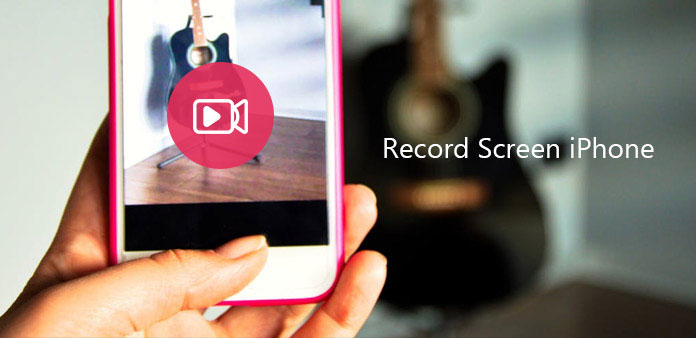
Det blir lättare att förstå hur den nya utgåvan av programmet fungerar eller att spela in spel på iPhone direkt. Det finns 3 huvudmetoder för att spela in iPhone-skärmen, genom att använda iPhone Screen Recorder Apps, eller för att spela in iPhone-skärmen på Windows eller Mac. Följande har delat uppteckningsskärmen för iPhone-lösningar i tre aspekter, från iPhone själv, Windows eller Mac-skrivbordet. Du kan läsa och hitta den specifika delen för att spela in skärm iPhone utan jailbreak.
Del 1: Hur man spelar in iPhone-skärm med iPhone-skärminspelare APP (5-metoder)
Ingen USB-kabel för att ansluta iPhone till dator, så det finns mindre begränsningar för iPhone-skärminspelning genom att hämta iOS-skärminspelningsapplikationer. Nu, låt oss starta handledningen för att spela in din iPhone-skärm utan jailbreak.
1. AirShou
Om du söker AirShou att ladda ner och spela in iPhone-skärmen direkt på Google, kommer du inte att få tillgång till den. För att installera AirShou framgångsrikt är iEmulators den befintliga plattformen, där du kan hitta AirShou att ladda ner med. Ibland kan du behöva installera TuTu-appen till iPhone tillsammans. Glöm inte att gå till "Allmänt" och klicka på "Profiler eller Enhetshantering" för att "Lita på" företagets app.
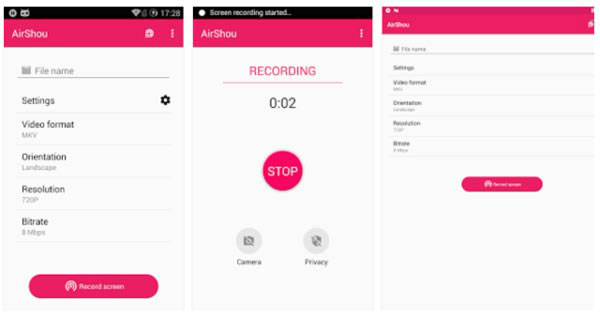
Namn iPhone-inspelningsvideo och -riktning
När du har hämtat och installerat AirShou kommer menyn "Record" att visas. Fyll i "Namn" och "Orientering" och tryck sedan på "Nästa steg" för att gå vidare.
Spela in skärm på iPhone
Dra av från undersidan av skärmen och öppna sedan "Control Center" för att klicka på "AirShou" för att spela in din iPhone-skärm utan dator.
2. Vidyo
Vidyo är en utmärkt iPhone-skärminspelare tillgänglig på Apple Store med $ 4.99. Appen utnyttjar AirPlay-spegelanslutning för att fånga skärmen på iPhone och spara filen direkt till din iPhone. Följ bara stegen för att spela in skärmen på iPhone enligt nedan.
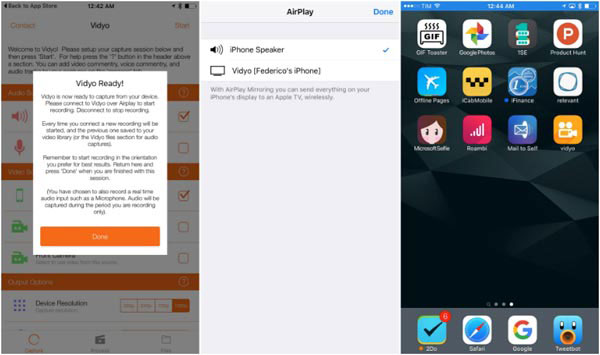
Hämta och installera Vidyo
När du har köpt Applikationen från App Store bör du först installera appen på din iPhone. Och välj sedan fångskällan i enlighet med detta.
Slå på AirPlay-funktionen
Därefter kan du aktivera AirPlay-funktionen, som du kan skicka allt på din iPhone-skärm till Apple TV trådlöst.
Spela in skärm från iPhone
Nu kan du använda iPhone för att spela in skärm av iPhone i enlighet med detta. När du är klar kan du lämna Vidyo i enlighet med detta.
3. BB-inspelare
BB Recorder är en annan Screen Capture för iPhone, som du kanske inte kan ladda ner från iTunes. För att kunna använda appen måste du jailbreaka iPhone först. BB-inspelare kan användas för inspelning av kameror och inspelning av levande skärmar.
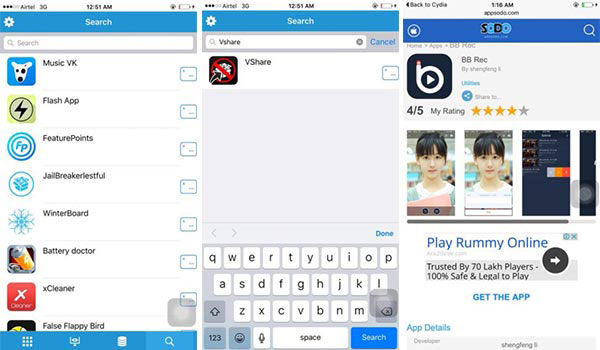
Installera BB-inspelare på iPhone
Starta Cydia på iPhone, och installera sedan appen från Flekstore eller annan App Store. Du kan klicka på "Sök" och skriva vShare för att starta installationsprocessen. Starta vShare och installera "BB Rec" och tryck på Enter.
Spela in skärm av iPhone
När du har laddat ner BB Rec kan du spela in skärmen på iPhone eller iPad, och sedan dela med dig videoen till sociala medier.
4. EveryCord
EveryCord, tidigare betecknad som iRec. Det är en jailbreak iPhone Screen Recorder, som är kompatibel med iOS, Android, Linux och mer. Det borde vara lite svårt att installera appen på iPhone istället för inspelningsskärmen på iPhone. Lär dig mer om detaljerade processer som nedan.
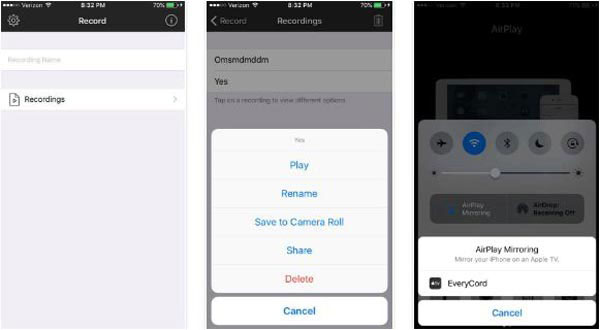
steg 1: Ladda ner iPhone-installationsprogrammet från den officiella hemsidan. När du har fått IPA öppnar du Cydia-effekten och drar och släpper IPA-enheten i appen.
steg 2: Klicka på ikonen Everycord på enhetens startsida och sedan kan du svepa igenom alla inspelningsalternativ och klicka på "Start" -alternativet.
steg 3: Och så kan du visa en annan speluppspelning eller en videotutorial om installation eller mer. När du klickar på "Stop" -alternativet för att spela in skärm av iPhone i enlighet med detta.
5. Display Recorder
Display Recorder är en annan app att spela in skärm på iPhone. Du kan hitta appen på Cydia App Store, vilket innebär att du måste jailbreak iPhone eller iPad för att kunna använda appen. IPhone Screen Recorder kan spela in videor i H.264 eller MJPG / AVI.
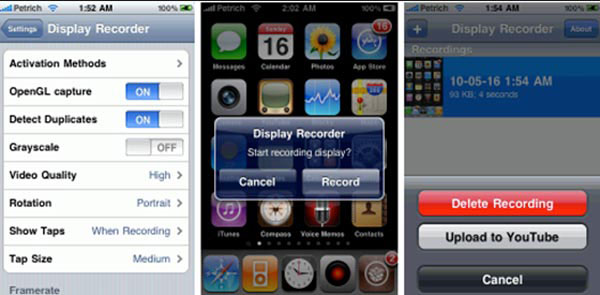
steg 1: Ladda ner App från Cydia App Store först. Installera sedan Displayinspelaren på din iPhone i enlighet med detta.
steg 2: Klicka på kameraknappen och klicka sedan på "Record" -knappen för att spela in iPhone-skärmen och åtgärder.
steg 3: Gå bara tillbaka till appen för att avsluta processen genom att klicka på "Stop Recording" med knappen Kamera på appen.
Del 2: Hur man spelar in skärm för iPhone på Windows (3-metoder)
Använd dator för att spela in iPhone-skärmen kan få större skärm- och redigeringsverktyg, med tanke på iPhone-inspelare-apps blinkar i de flesta fall. Följande är programvara för att spela in iPhone-skärmen på Windows-datorer som du kan referera till.
1. Reflektor 2
Reflektor 2 är ett verktyg för att spegla iPhone-aktiviteter till datorn trådlöst. Du behöver inte heller förbereda USB-kabeln. Reflect 2 kommer att kosta dig $ 14.99, för att spela in iPhone-skärmen upp till 60fps. Det finns också smarta layouter, enhetsramar, dela iPhone-inspelningar direkt till YouTube och andra funktioner som erbjuds från Reflect-appen.
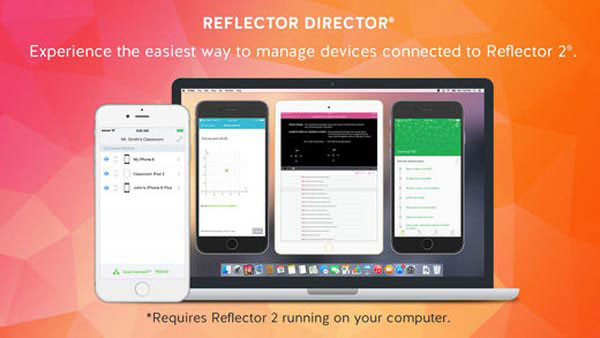
Mirror iPhone skärm till dator
Ladda ner Reflector app på iPhone. Dra ner från botten och öppna "Control Center" för att välja "AirPlay" och välj sedan din dator.
Starta inspelningsskärmen på iPhone trådlöst
Ange "Alltid" från "Visa kundens namn", för att välja alternativ för att spegla iPhone-skärmens aktiviteter med. Äntligen slår du "Record" -alternativet för att spela in iPhone-videor.
2. Apowersoft iPhone Recorder
Apowersoft iPhone Recorder är den alternativa iPhone-skärmspegeln, för att återspegla iPhone-skärmen till datorn trådlöst. Inget behov av att jailbreak den smarta telefonen och inga säkerhetsproblem som du skulle lida. Det enda du behöver se till är att din dator och iPhone har anslutit till samma nätverk. I ett annat ord blir det bättre att sätta dem i samma rum.
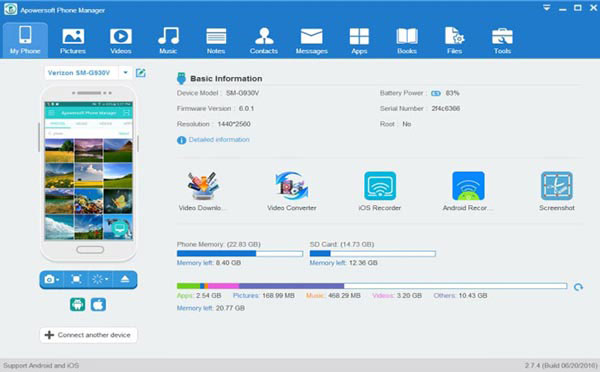
Reflektera iPhone-skärmen till Windows-datorn
Ladda ner och installera iPhone-inspelaren på datorn, starta den och svep hemskärmen från botten för att komma åt "Control Center". Tryck på "AirPlay Mirroring" (iOS 10 och äldre) eller "Skärmspegling" (iOS 11 / 12) för att ansluta iOS-skärminspelaren till datorn.
Spela in iPhone-skärmen på datorn
Hit "Record" -knappen och titta på iPhoneinspelning video på datorn. Klicka på "Stop" -ikonen för att pausa och spara videoklippet i den mapp du vill ha.
Du kan se din iPhone-skärm på Windows-datorn i större skärm, genom att återspegla iPhone-skärmen till datorn.
3. Elgato Game Capture
Elgato Game Capture är en hård enhet för att spela in videor på datorn. Precis som namnet på enheten är det en professionell videoinspelning för att spela in spel i HD. Som en professionell videoinspelningsutrustning bör det vara svårt att installera enheten på din dator. När du behöver spela in en iPhone-skärm kan du bara följa stegen för att få allt från iPhone.
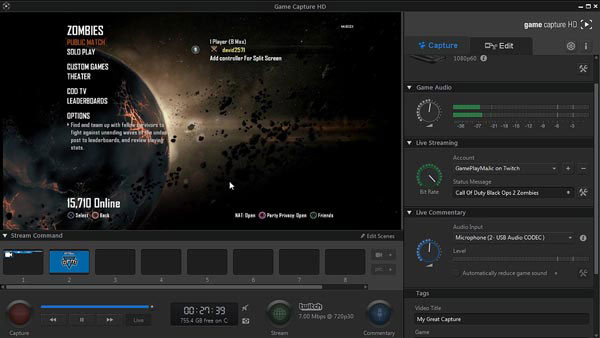
Anslut iPhone till Elgato
Ställ in Elgto på din dator och anslut sedan iPhone till Elgato Game Capture HD med HDMI. Anslut datorn till HDMI-utgången på Elgoto Game Capture HD med HDMI.
Spela in iPhone-skärmen
Och då kan du ladda ner och starta Elgato Game Capture HD-programvaran. Slå på iPhone och klicka på "Inställningar"> "iPhone"> "HDMI" för att spela in iPhone-skärmen i enlighet därmed.
Del 3: Hur man spelar in skärm för iPhone på Mac (4-metoder)
Nu är det vänt att spela in iPhone-skärmen på Mac-datorn, och följande iPhone-skärminspelare på Mac är lätt att hitta.
1. QuickTime Player
QuickTime Player är standard Apple-programvaran på Mac för att spela in och spela upp filmer med inbyggd mediaspelare och avancerad teknik. Det finns också videoredigeringsverktyg som du kan hantera med.
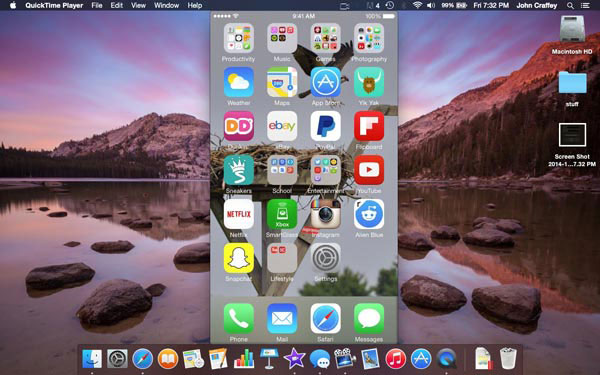
Starta QuickTime Player för att justera skärminspelningsinställningarna
Anslut iPhone till PC, och öppna QuickTime Player på Mac. Senare, klicka på nedrullningsfilmenyn och välj "Ny filminspelning" för att justera ljud och videoingångar.
Spela in skärm av iPhone på Mac
Tryck på "Record" -knappen för att starta, och tryck på "Stop" -knappen för att undvika iPhone-skärminspelning.
2. ScreenFlow
ScreenFlow gör att du kan spela in skärmvideor i hög kvalitet och redigera med filter för att skapa professionella skärmposter på Mac. Dessutom är det snabbt att utmata Screen Flow-videor, med det intuitiva gränssnittet.
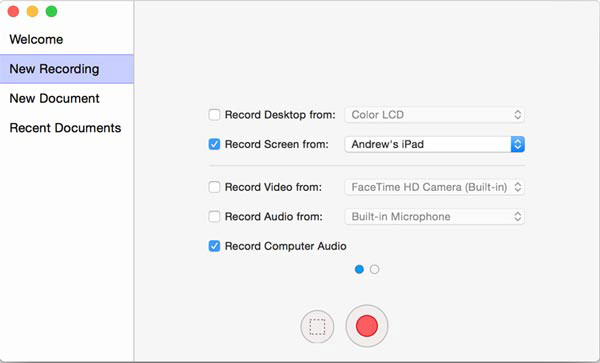
Anslut iPhone till Mac
Använd USB-kabel för att ansluta iPhone till Mac OS X och starta sedan Screen Flow.
Börja spela in skärm iPhone video på Mac
Kontrollera skärmflödesinspelningsmenyn om inspelningsobjektet och dess ljudinspelningar. Tryck sedan på den röda "Record" -knappen för att spela in din iPhone-skärm på Mac.
När du har slutfört iPhone-skärminspelning på Mac, öppnas demovideo automatiskt i redigeringsskärmen och använder sedan inbyggda filter för att redigera iPhone-skärminspelning med.
3. Dr. Fone IOS Screen Recorder
Dr. Fone är iPhone-appen för kostnadsfria inspelningsskärmar att spela in iPhone-skärmen utan dator och jailbreak. Du kan ställa in upplösning, välj ljudkälla, om du vill dela upp video och orientering med valbara alternativ. Och den inspelade videon av iOS sparas som standard i kamerarullen.
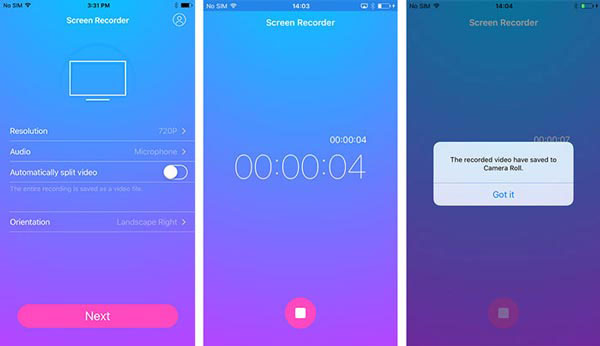
Starta iOS Screen Recorder-appen och fyll i inställningarna för skärminspelaren
Hämta och aktivera iPhone-skärminspelarens app först. Och justera sedan inställningarna för inspelning av iPhone manuellt.
Spela in iPhone-skärmen utan jailbreak eller dator
Hit "Next" alternativet för att starta iPhone skärminspelningsprocessen. Tryck på fyrkantsknappen längst ned, om du vill pausa skärminspelningen på iPhone.
Att använda iOS-skärminspelarens program på iPhone för att spela in iOS-aktiviteter är lätt att använda, för inga officiella fall.
4. Capto
Capto är ett Mac-verktyg expanderar på förmågorna på den tidigare Voila med en mer robust uppsättning verktyg för att spela in skärm av iPhone. Det kan spela in videofiler i 4K med några grundläggande videoredigeringsfunktioner. Du kan alltid använda appen för att ta en videohandledning när du ansluter iPhone till dator.
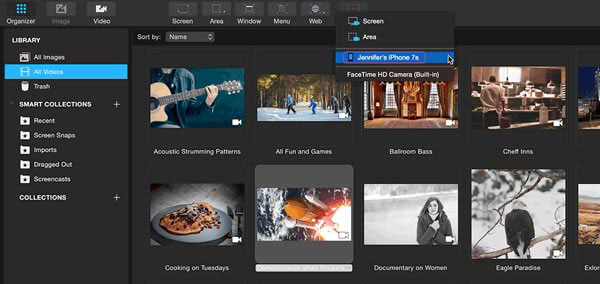
steg 1: Hämta och installera appen till datorn och starta sedan appen på din Mac.
steg 2: Klicka på "Record" -knappen för att välja iPhone från postlistan, och sedan kan du spela in iPhone-skärmen i enlighet med detta.
Bottom Line
Det finns helt 12 iPhone skärminspelare apps, arbete på iPhone, Windows och Mac. Välj enligt din personliga efterfrågan att spela in eller reflektera iPhone-skärmen för att spela in på olika skärmar, med videoredigeringsverktyg eller inte.







